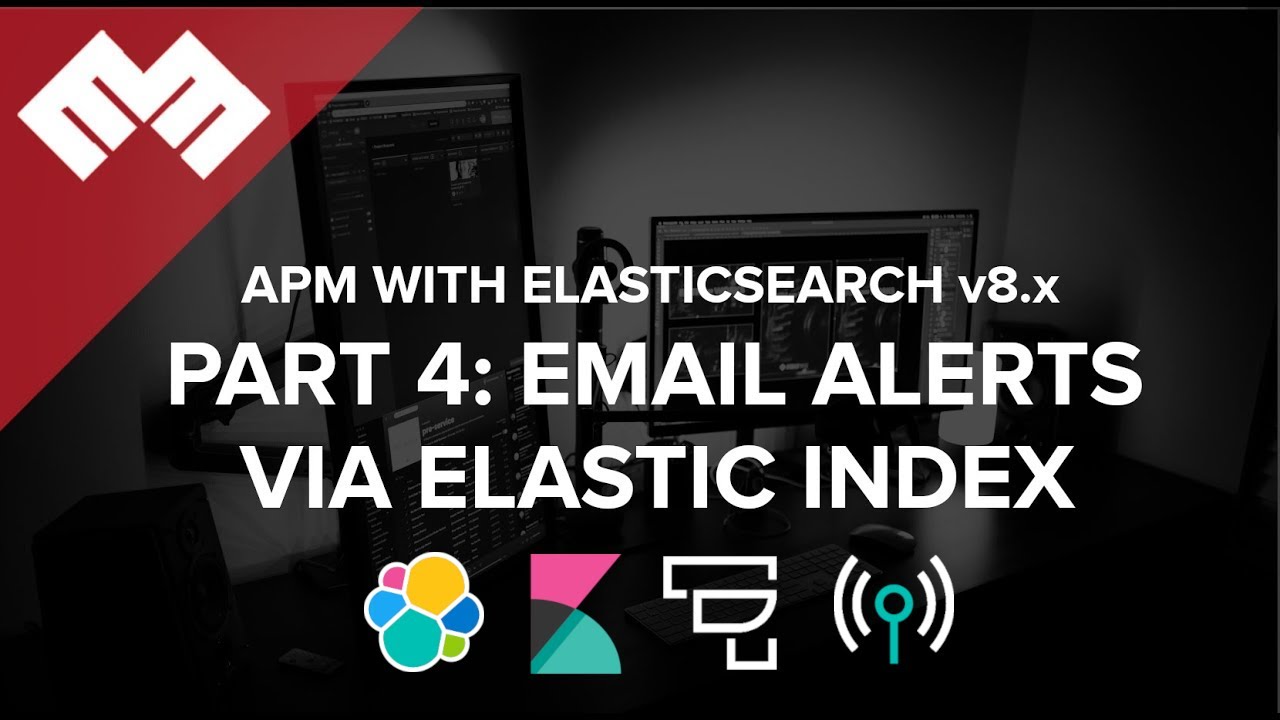
Introducción
Código en Github: Elasticsearch y monitorización del rendimiento de las aplicaciones
Vamos a configurar Monitoreo del rendimiento de las aplicaciones con Elasticsearch y Kibana. Si aún no tiene configurados APM, Elasticsearch y Kibana,Siga estas instrucciones para la Parte 1, Esto para la Parte 2 y Esto para la Parte 3.
Este vídeo asume que estás usando Certificados firmados públicamente. Si estas usando Certificados autofirmados, Vaya aquí Por determinar.
Requisitos
- Una instancia en ejecución de Elasticsearch y Kibana.
- Una nueva instancia de Ubuntu 20.04 para actuar como servidor Fleet
Paso 1: Usar el conector de índice para publicar alertas en un índice en elsticsearch [00:40]
Crear un índice [02:24]
Inicie sesión en Kibana y vaya a Herramientas de desarrollo > Consola, y ejecute el siguiente comando para crear un índice:
PUT /kibanalert
y debería ver un resultado similar al siguiente
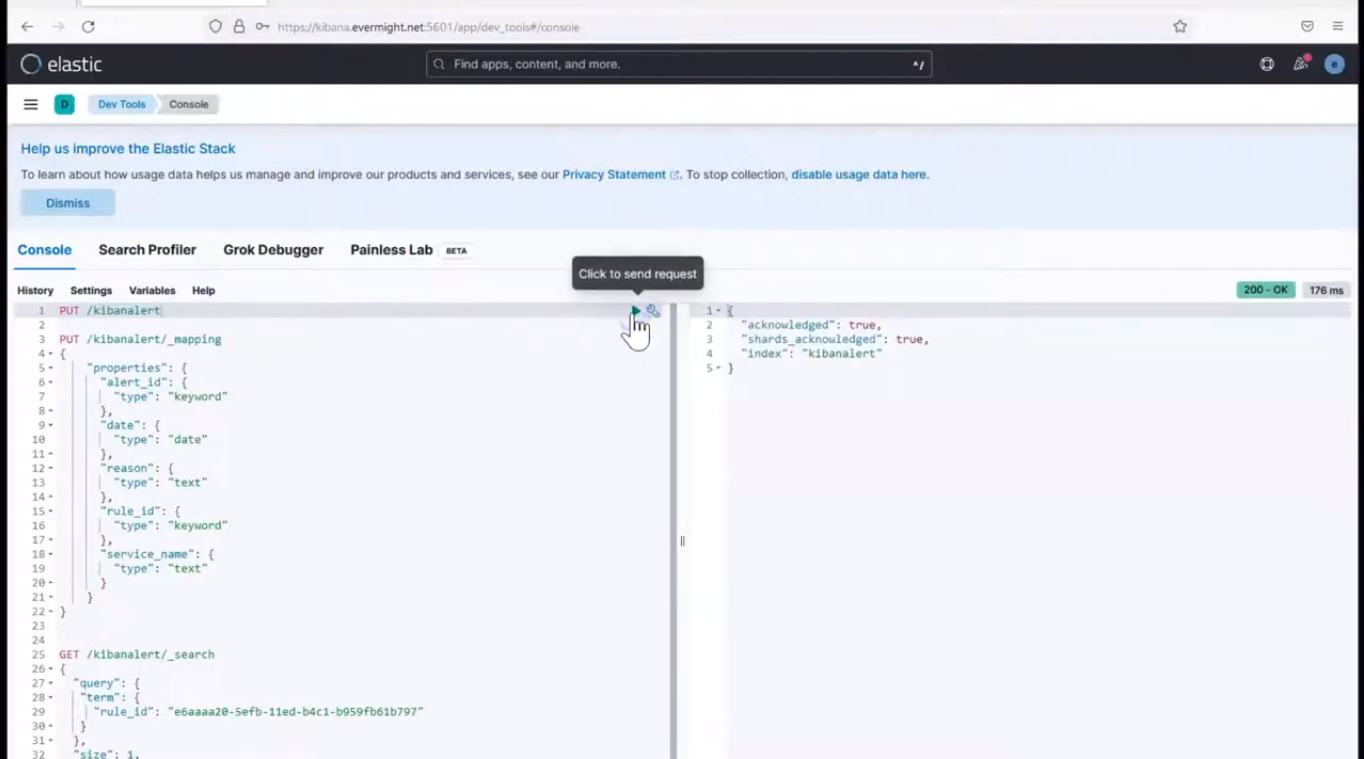 Crear índice
Crear índice
Ejecute el siguiente comando para crear la asignación.
PUT /kibanalert/_mapping
{
"properties": {
"alert_id": {
"type": "keyword"
},
"date": {
"type": "date"
},
"reason": {
"type": "text"
},
"rule_id": {
"type": "keyword"
},
"service_name": {
"type": "text"
}
}
}
y debería ver un resultado similar al siguiente
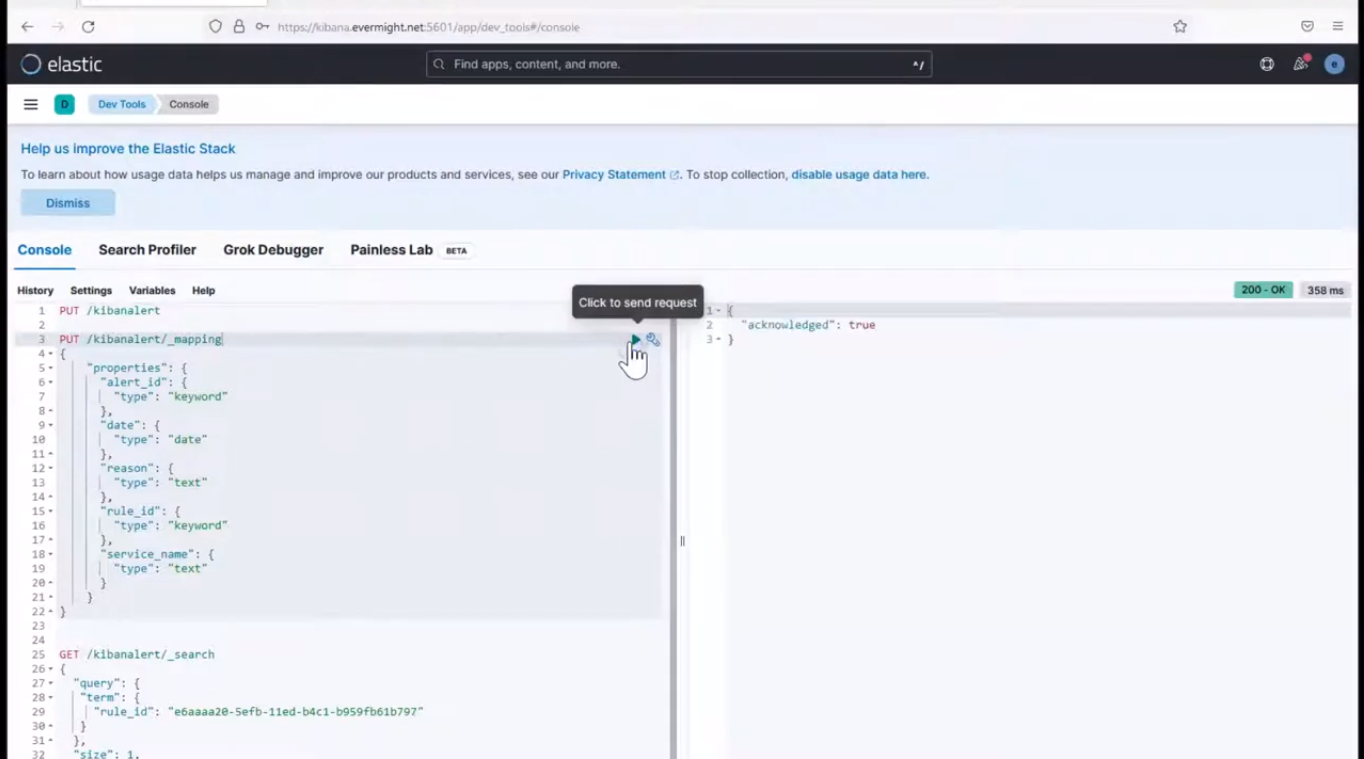 Agregar mapeo de índice
Agregar mapeo de índice
y cuando hagas una búsqueda en el mapeo, verás que hay mapeos.
GET /kibanalert/_mapping
y debería ver un resultado similar al siguiente
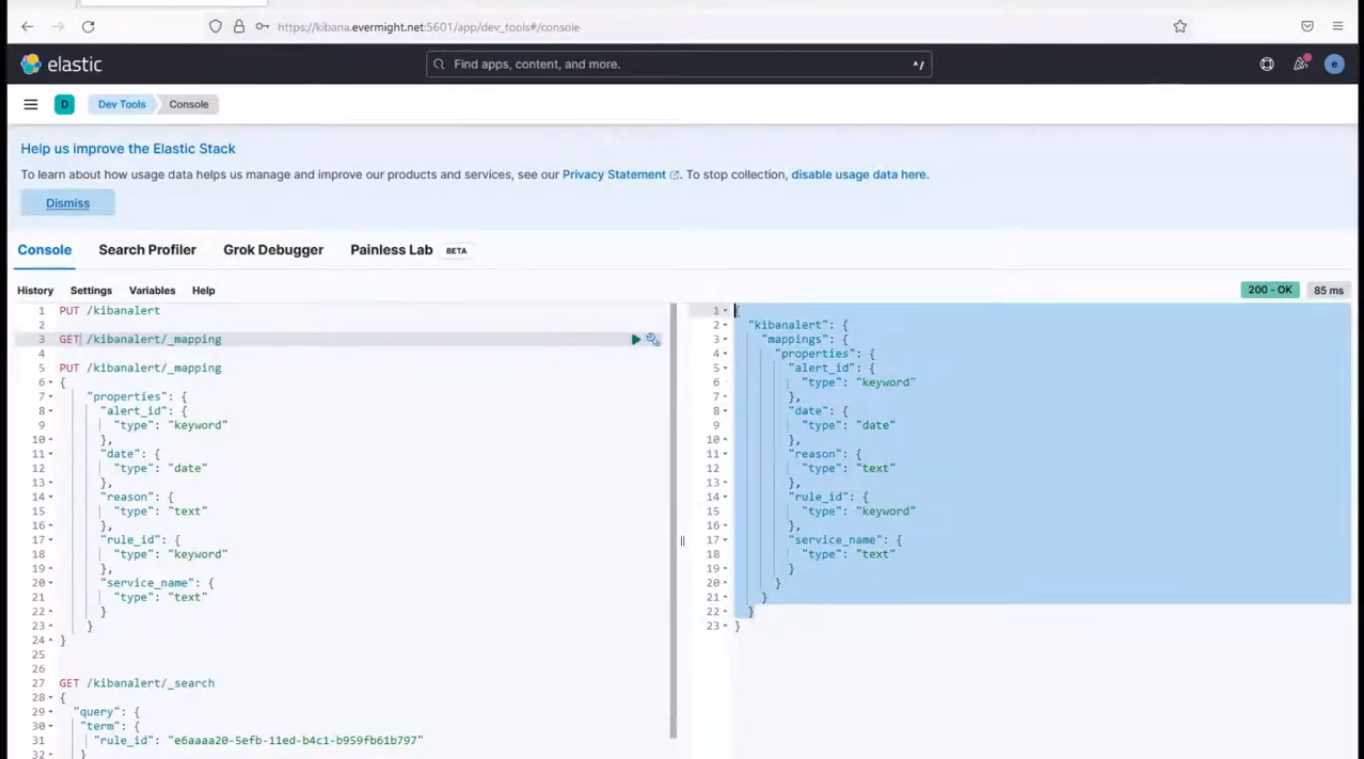 Resultado del mapeo de índices
Resultado del mapeo de índices
Paso 2: Publicar registros de recuento de errores en el índice [06:20]
Ir a Observabilidad > Alertas > reglas del administrador, y haga clic en el ícono del lápiz en la alerta de recuento de errores que configuramos en el segundo video.
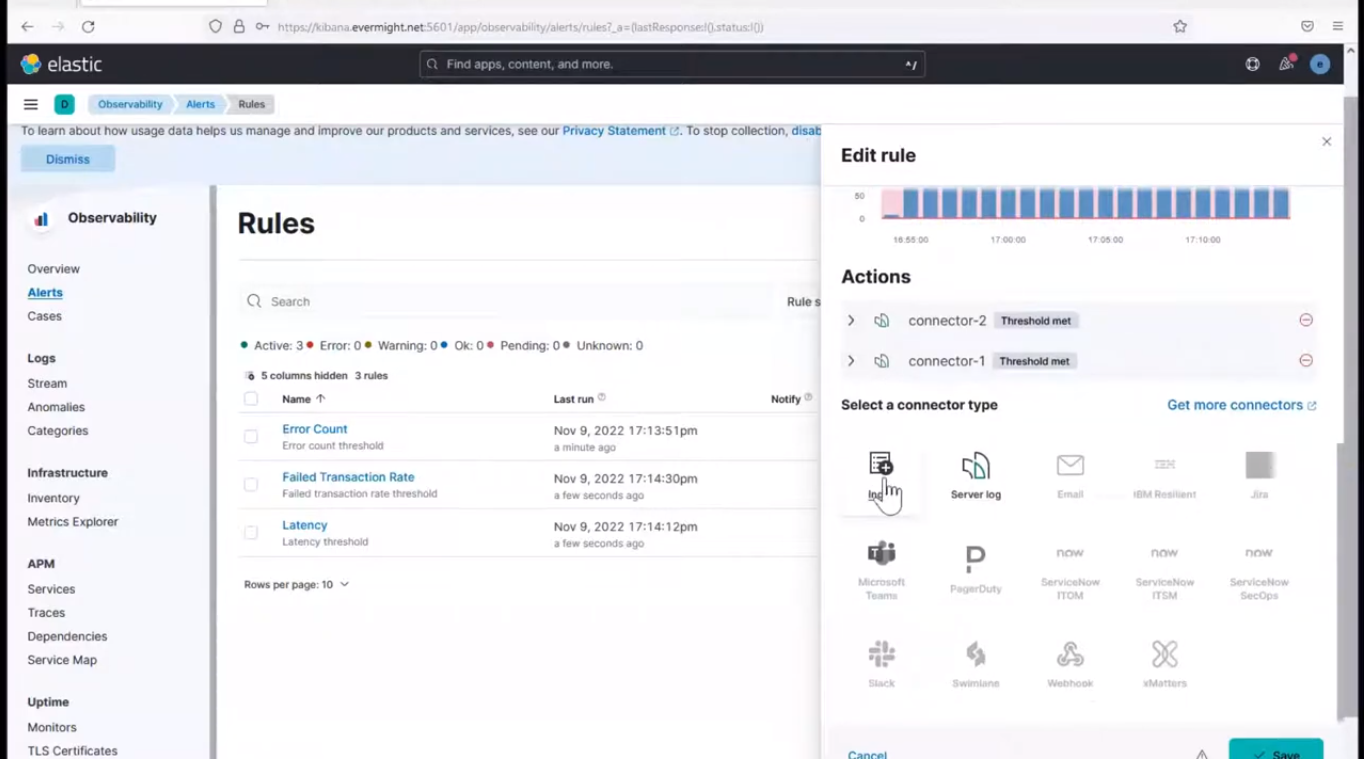 Conector de índice
Conector de índice
click on Index connector, y complete los detalles como se muestra a continuación:
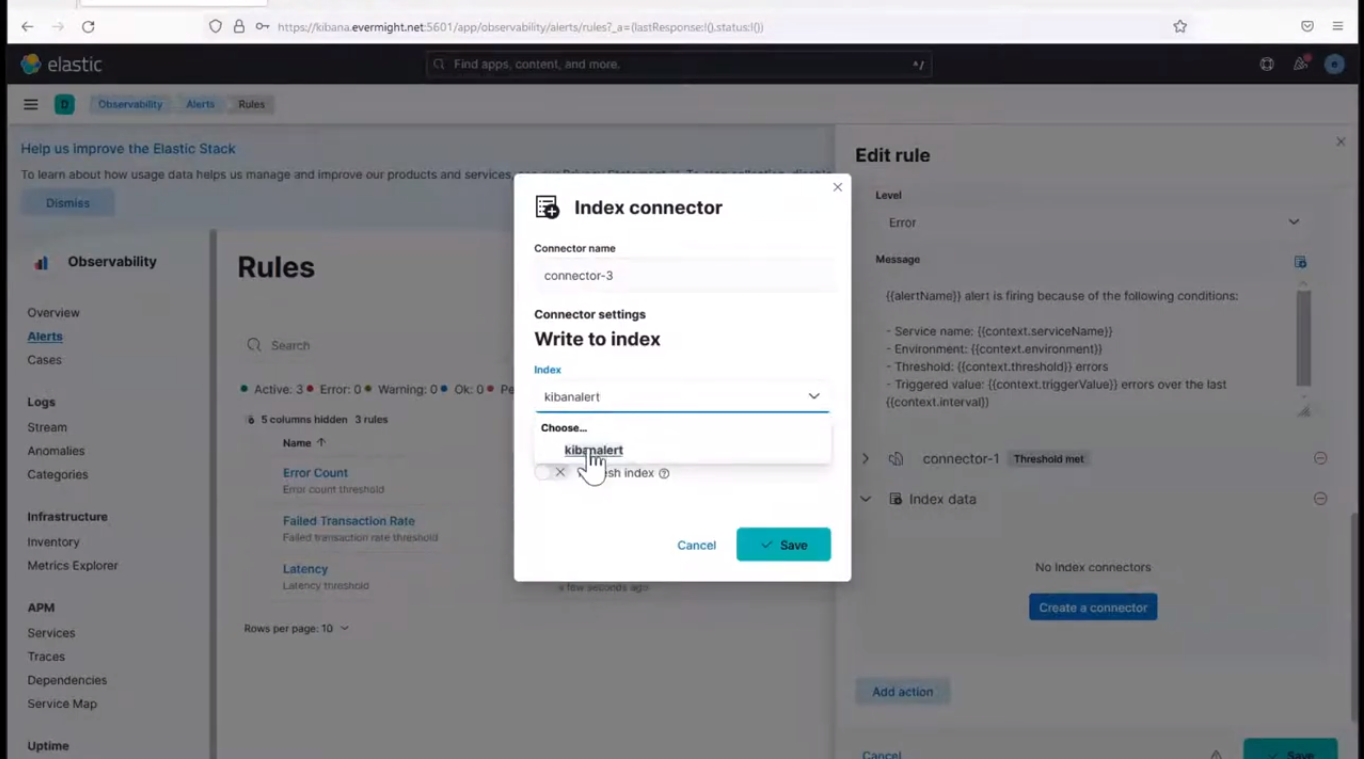 Crear conector de índice
Crear conector de índice
y agregue un campo de tiempo de fecha, y luego presione ahorrar.Pegue lo siguiente en el Documento a indexar campo
{
"alert_id": "{{alert.id}}",
"rule_id": "{{rule.id}}",
"reason": "{{context.reason}}",
"service_name": "{{context.serviceName}}",
"date": "{{date}}"
}
Debería verse similar a la imagen que se muestra a continuación:
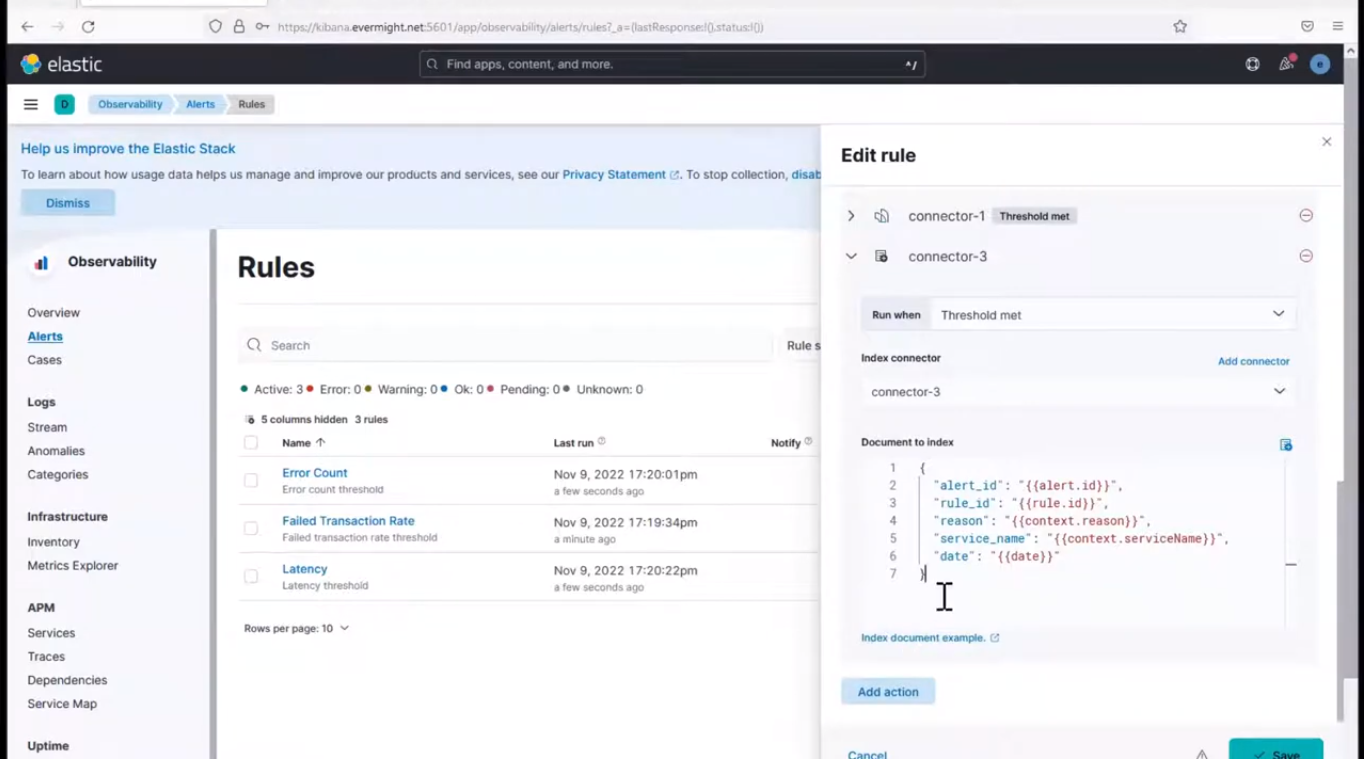 Editar conector de índice
Editar conector de índice
Ahora haga clic en guardar en la esquina inferior derecha para guardar los detalles de conexión.
Para ver los registros publicados, vaya a Herramientas de desarrollo > Consola, y ejecute el siguiente comando.
GET /kibanalert/_search
Debería ver algo similar a la imagen a continuación, que muestra el recuento de documentos presente en el índice:
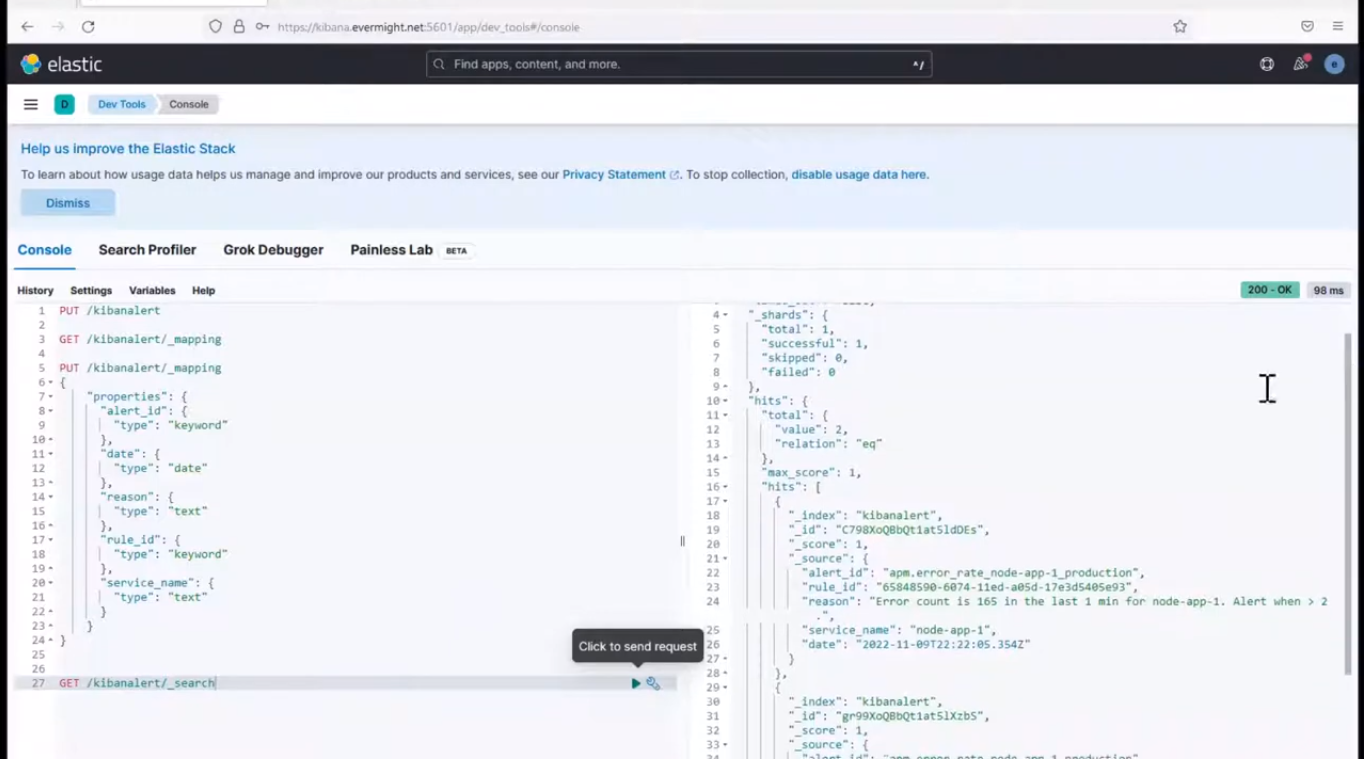 Ver datos del índice
Ver datos del índice
Paso 3: Publicar los registros de tasa de transacciones fallidas en el índice [14:50]
Ir a Observabilidad > Alertas > reglas del administrador, y haga clic en el ícono del lápiz en la alerta de tasa de transacciones fallidas que configuramos en el segundo video. Haga clic en el conector de índice.
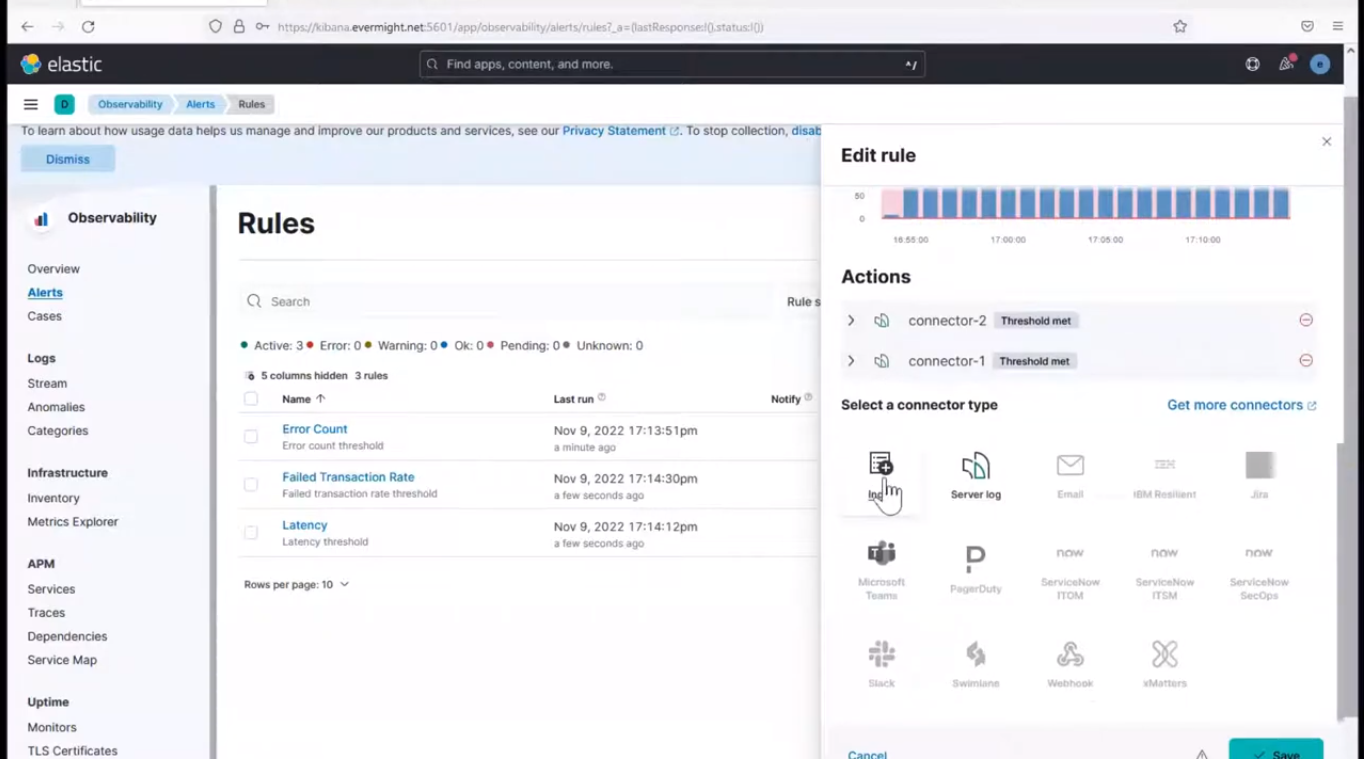 Conector de índice
Conector de índice
y utilizar el conector-3 Conector que creamos anteriormente. Pegue lo siguiente en el Documento a indexar campo
{
"alert_id": "{{alert.id}}",
"rule_id": "{{rule.id}}",
"reason": "{{context.reason}}",
"service_name": "{{context.serviceName}}",
"date": "{{date}}"
}
Debería verse similar a la imagen que se muestra a continuación:
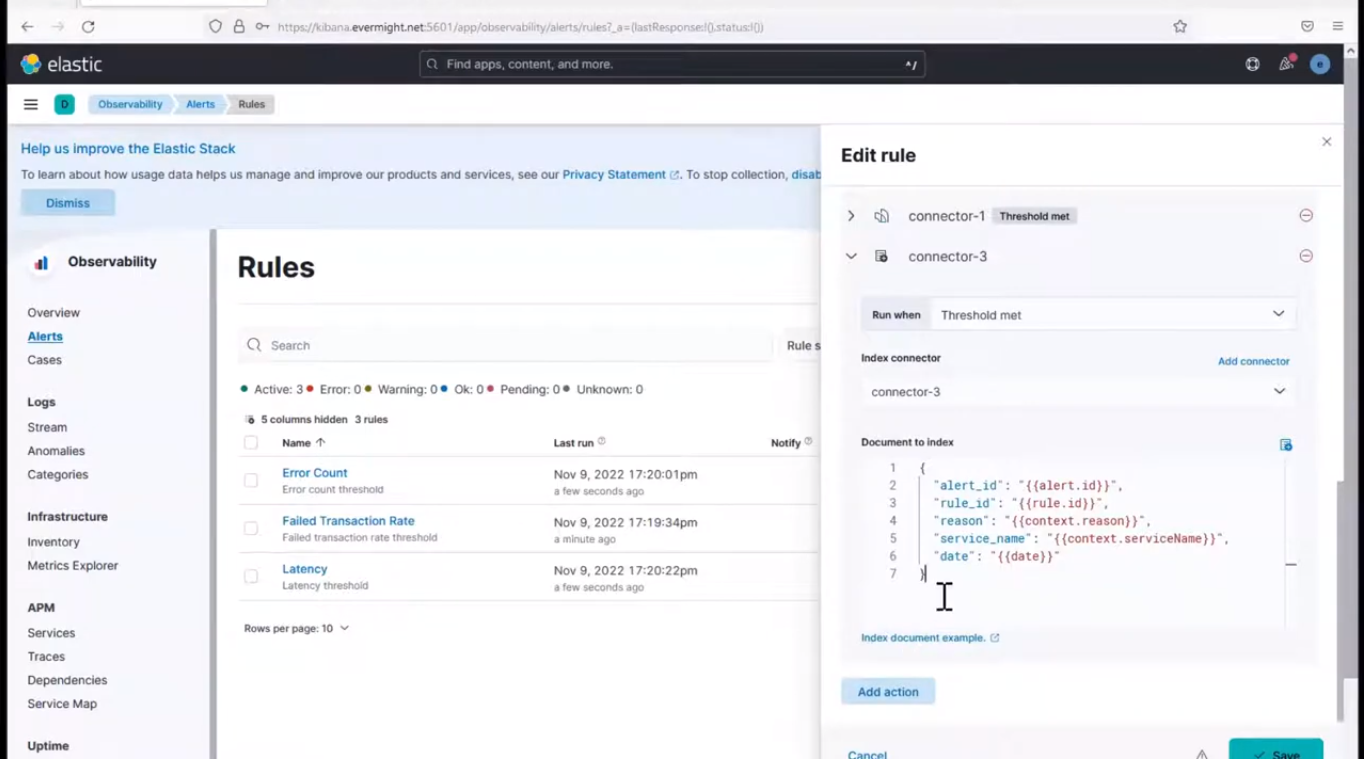 Editar conector de índice
Editar conector de índice
Ahora haga clic en guardar en la esquina inferior derecha para guardar los detalles de conexión.
Paso 4: Publicar registros de latencia en el índice [10:00]
Ir a Observabilidad > Alertas > reglas del administrador, y haga clic en el ícono del lápiz en la alerta de tasa de transacciones fallidas que configuramos en el segundo video. Haga clic en el conector de índice.
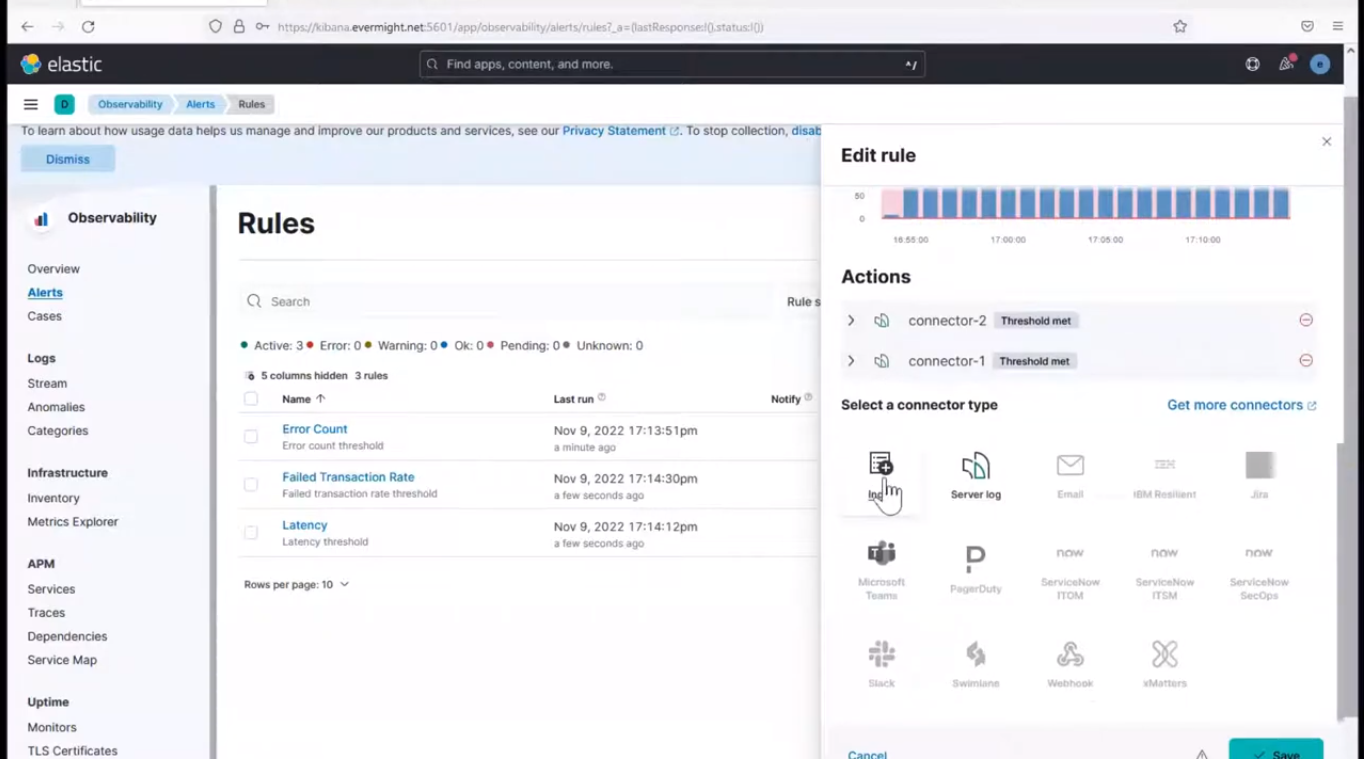 Conector de índice
Conector de índice
y utilizar el conector-3 Conector que creamos anteriormente. Pegue lo siguiente en el Documento a indexar campo
{
"alert_id": "{{alert.id}}",
"rule_id": "{{rule.id}}",
"reason": "{{context.reason}}",
"service_name": "{{context.serviceName}}",
"date": "{{date}}"
}
Debería verse similar a la imagen que se muestra a continuación:
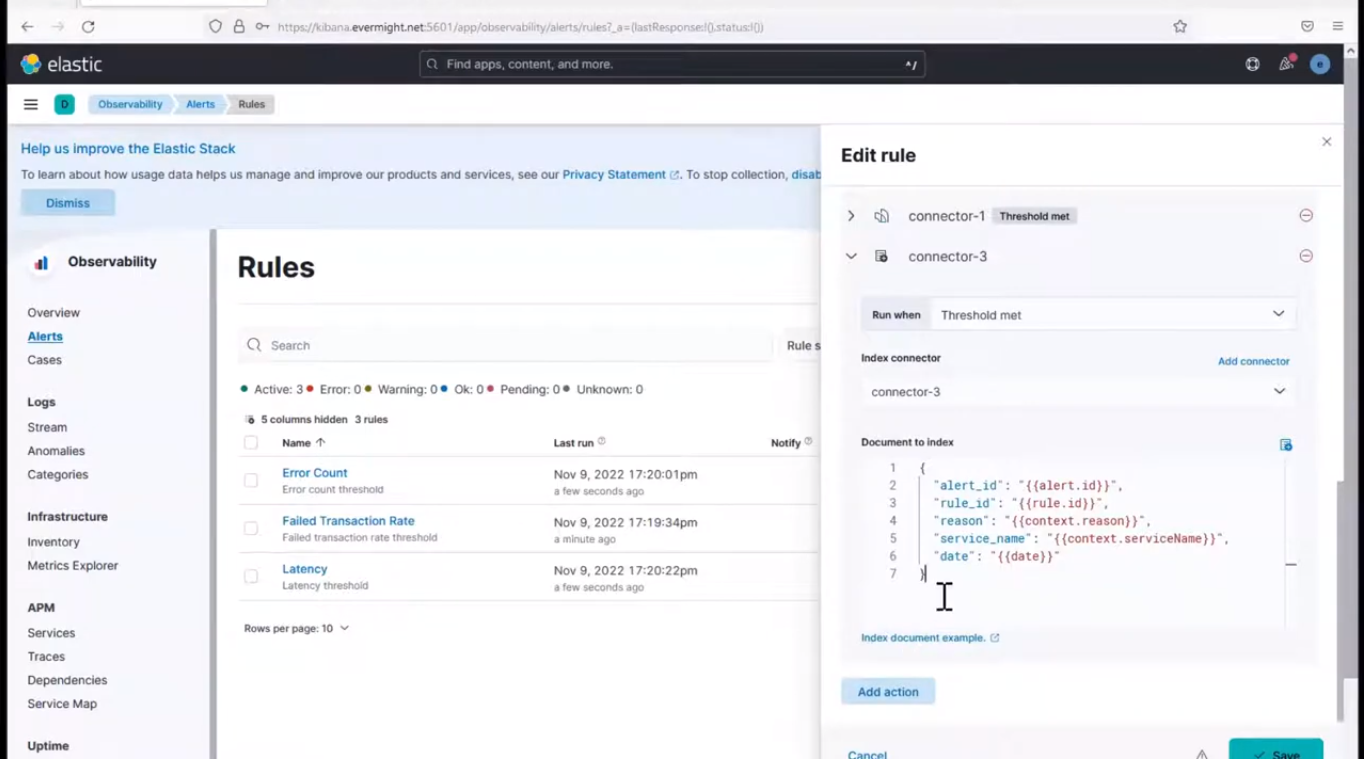 Editar conector de índice
Editar conector de índice
Ahora haga clic en "Guardar" en la esquina inferior derecha para guardar los detalles de la conexión. Para ver los registros publicados, vaya a Herramientas de desarrollo > Consola, y ejecute el siguiente comando.
GET /kibanalert/_search
Debería ver algo similar a la imagen a continuación, que muestra el recuento de documentos presente en el índice:
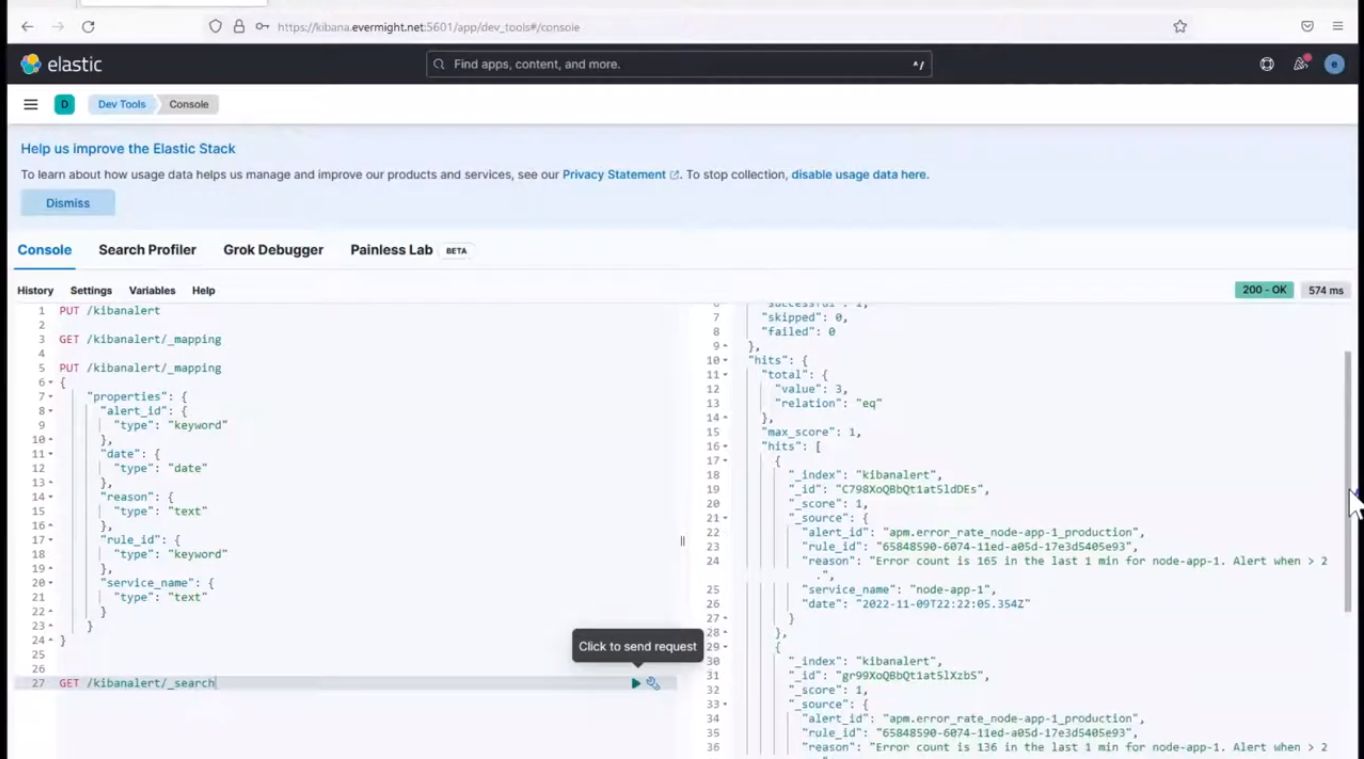 Ver datos del índice
Ver datos del índice
Paso 5: Ejecutar kibanalert en la terminal [11:40]
Encontrarás el código fuente de las aplicaciones en este repositorio. Clona este repositorio desde tu terminal:
git clone https://github.com/evermight/kibanalert.git
Crea un usuario de alerta en Kibana. Ve a Gestión de pilas > Usuarios > Crear, y crea un usuario utilizando los siguientes detalles:
Username: alert-reader
Full name: auditbeat-publisher
Email address: anything@anything.com
Password: anything
Roles: viewer
go to Herramientas de desarrollo > Consola. Luego ejecute este comando:
POST /_security/api_key/grant
{
"grant_type": "password",
"username": "alert-reader",
"password": "anything",
"api_key": {
"name": "alert-reader-key"
}
}
Esto debería producir un resultado como el siguiente:
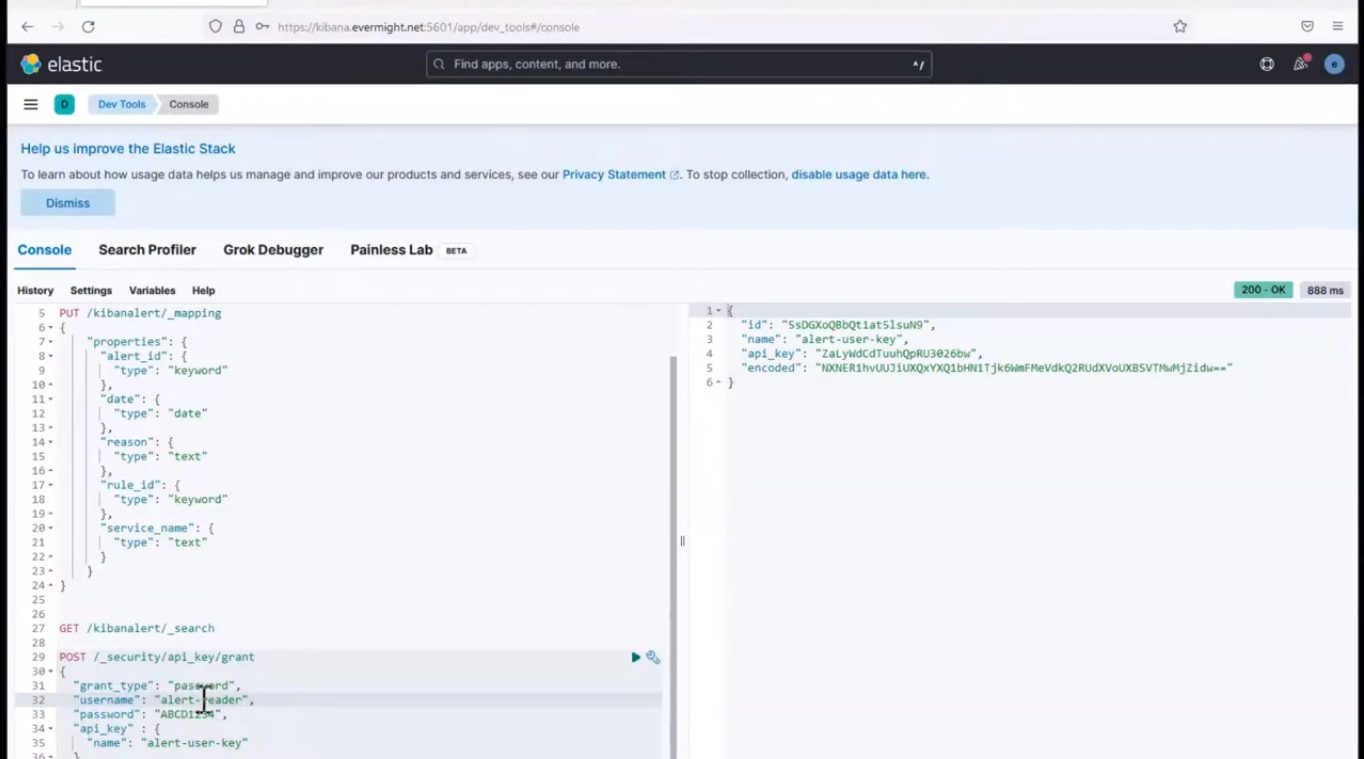 Clave API para el lector de alertas
Clave API para el lector de alertas